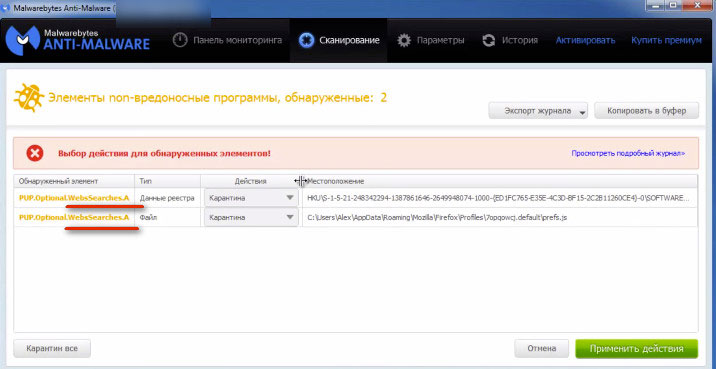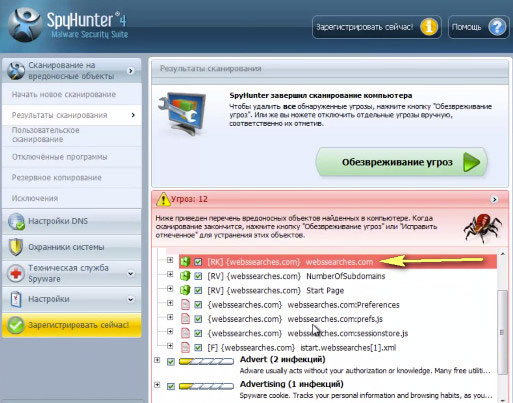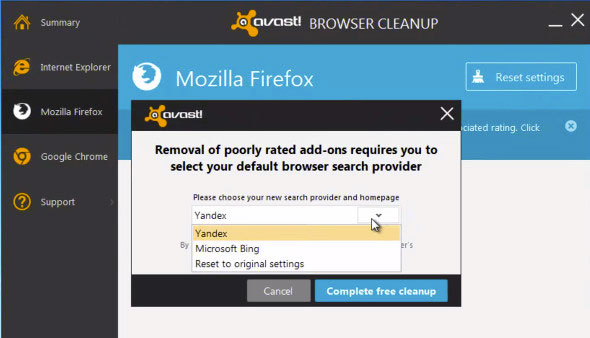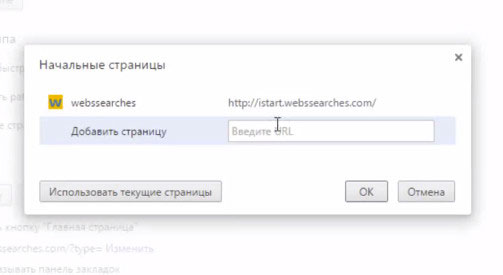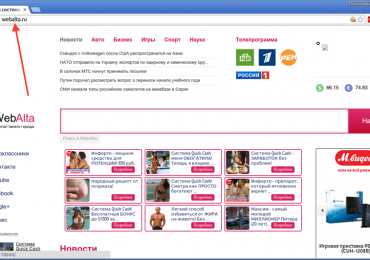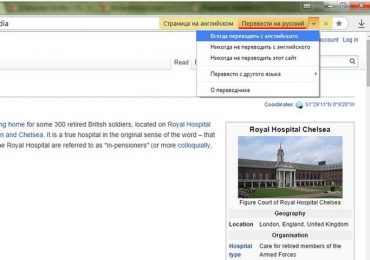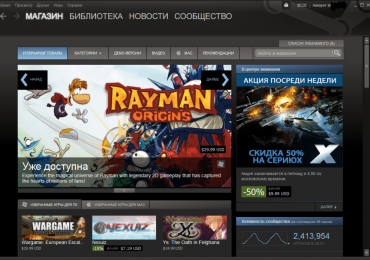Как удалить вредоносный поисковик Webssearches.com из браузеров?
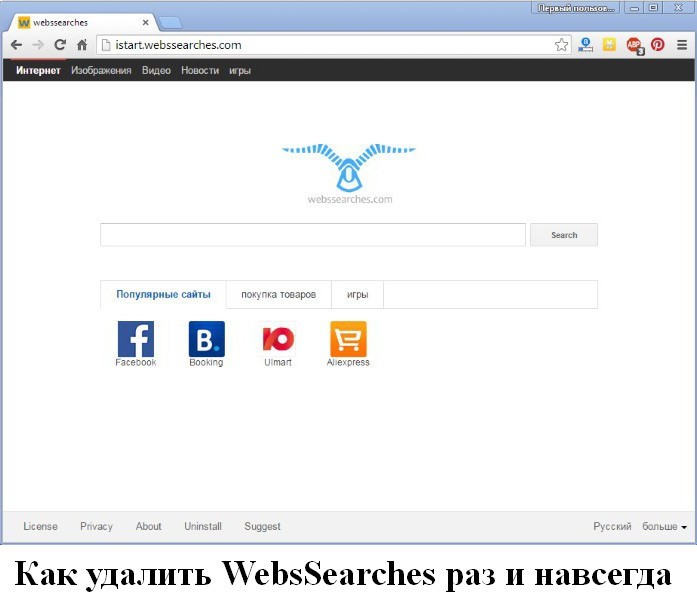 Рекламный модуль Websearches.com — очередная «новинка» от создателей фейковых поисковиков. Как и другие вирусы данной категории, доставляет пользователям хлопоты, связанные с настройкой браузеров. Зловред произвольно, без дополнительных запросов, изменяет настройки стартовой страницы: заменяет доверенную поисковую систему (Google, Yandex ) на свой сервис — istart.webssearches.com.
Рекламный модуль Websearches.com — очередная «новинка» от создателей фейковых поисковиков. Как и другие вирусы данной категории, доставляет пользователям хлопоты, связанные с настройкой браузеров. Зловред произвольно, без дополнительных запросов, изменяет настройки стартовой страницы: заменяет доверенную поисковую систему (Google, Yandex ) на свой сервис — istart.webssearches.com.
Многие владельцы ПК не знают, как удалить Webssearches из ОС полностью и пытаются избавиться от него посредством сброса настроек браузера. К сожалению, эти действия малоэффективны, в борьбе с «угонщиком» их недостаточно. В данном случае, кроме восстановления настроек вручную, необходимо задействовать специализированные антивирусные утилиты.
Итак, чтобы уничтожить вирус, выполните следующее:
Удалите подозрительное ПО
Как правило, вирус инфицирует систему в момент инсталляции какой-либо программы, патча, кряка или скринсейвера. Разносщика Websearches также необходимо убрать из Windows.
1. В «Пуск» (иконка операционной системы) нажмите «Панель управления».
2. Откройте раздел «Удаление программы».
3. Просмотрите список установленных приложений. Особо сконцентрируйте внимание на недавно установленном ПО (ориентируйтесь по дате, указанной в соответствующей графе).
4. Выделите кликом иконку подозрительной программы, нажмите «Удалить» (опция вверху списка).
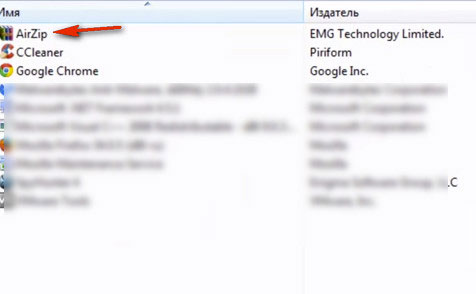
5. Откроется uninstaller (модуль удаления ПО) и следуйте его инструкциям.
6. По окончании процедуры закройте окно.
Просканируйте систему антивирусной утилитой
Антивирусы, защищающие ОС в реальном времени, не всегда детектируют «угонщиков браузеров», поэтому необходимо задействовать специализированные утилиты. Наиболее успешно себя зарекомендовали в решении этой задачи:
Malwarebytes Anti-Malware
1. Откройте официальный сайт разработчика — malwarebytes.org.
2. Наведите курсор на раздел меню «Download» (вверху страницы) и кликните «Products».
3. В первом блоке «Malwarebytes Anti-Malware Free» нажмите кнопку «Free Download» (cкачать бесплатно).
4. Скачайте, установите и запустите антивирусный продукт.
5. Все обнаруженные элементы Websearches в процессе сканирования удалите (опция «Карантин»).
6. Выгрузите программу из трея (клик по иконке → Exit).
Spy Hunter
1. Перейдите в браузере на страницу enigmasoftware.com/products/spyhunter/.
2. Нажмите кнопку «Download Free Scanner».
3. Запустите скачанный инсталлятор, дождитесь завершения установки.
4. Откройте Spy Hunter и активируйте в панели интерфейса команду «Scan Computer Now!».
5. Удалите с компьютера найденные утилитой все записи в реестре и файлы вируса.
6. Закройте окно Spy Hunter, перезагрузите ПК.
Очистите браузеры программой AVAST! Browser Cleanup
1. На странице сайта компании «AVAST!» (www.avast.ru/store) в блоке «Avast Очистка браузера» нажмите «Скачать» (синяя кнопка).
2. Запустите Browser Cleanup.
3. В каждом браузере (иконки вертикального меню):
- удалите все подозрительные расширения, найденные программой (кнопка Remove/Удалить);
- выполните сброс настроек (кнопка Reset settings);
- укажите, какой поисковик установить в домашнюю страницу.
Восстановите настройки браузеров
Для браузеров Internet Explorer и Mozilla Firefox, как правило, вышеперечисленных действий по очистке будет достаточно, то есть они будут работать корректно.
А вот чтобы Websearches полностью исчез из Гугле Хрома, необходимо выполнить такие действия:
1. Перейти в настройки Google Chrome.
2. В опциях блока «Начальная группа» кликнуть «добавить».
3. Навести курсор на ссылку вредоносного поисковика, а затем нажать «крестик» (он появится справа).
4. В «Добавить страницу» вписать адрес поисковой системы, которой пользуетесь.
5. В разделах «Внешний вид» и «Управление поисковыми системами» аналогичным образом удалить все вредоносные настройки.
Проверьте свойства ярлыков
Если вирус по-прежнему не удаляется, сделайте следующее:
- Кликните по ярлыку браузера, размещенному на рабочем столе, левой кнопкой мышки.
- В контекстном меню нажмите «Свойства».
- В поле «Объект» после исполняемого файла (…exe”) уберите все записи.
- Нажмите «Применить» и «OK».
Очистите жёсткий диск ПК программой ССleaner
- Зайдите на страницу piriform.com/ccleaner (оф сайт программы).
- Нажмите «Free Download».
- Скачайте и запустите Сcleaner.
- Кликните в меню «Очистка». На вкладках «Windows» и «Приложения» выберите элементы, которые нужно удалить, и файловые директории, в которых необходимо выполнить уборку.
- Кликните «Анализ», затем — «Очистка».
- Выберите в меню «Реестр».
- В списке «Целостность реестра» установите галочки напротив записей, которые нужно исправить/удалить.
- Нажмите «Поиск проблем», после сканирования — «Исправить… ».
- Закройте окно программы.
После окончания процедуры удаления перезагрузите ОС и убедитесь, что все браузеры работают должным образом. Обновите основной антивирус и проверьте все разделы диска.